Flash-Dateien sind oft anfällig für Malware und andere Angriffe. Daher wird HTML bevorzugt, da es in den meisten Dingen besser als Flash ist. Google Chrome wird mit integriertem Flash geliefert, ist jedoch standardmäßig nicht aktiviert.
Sie können die Flash-Dateien jedoch nicht aufgeben, bis sie auf Websites verfügbar sind, auf die Sie zugreifen müssen. Daher müssen Sie manchmal Flash-Berechtigungen für verschiedene Websites aktivieren.
In diesem Beitrag haben wir Schritte zum Verwalten von Flash-Berechtigungen in Chrome aufgelistet. Damit können Sie der Website erlauben, blockieren oder die Erlaubnis zum Öffnen der Flash-Datei nach Ihren Wünschen einholen.
Dies verhindert nicht nur, dass Flash-Dateien automatisch Ihre Daten auffressen, sondern minimiert auch die Wahrscheinlichkeit, dass bösartiger Code ausgeführt wird. So. Lass uns anfangen!
Schritte zum Aktivieren von Flash Player in Google Chrome
Befolgen Sie diese, um Flash Player in Chrome zu erhalten:
Schritt 1: Klicken Sie auf das Drei-Punkte-Menü und wählen Sie Einstellungen .
Schritt 2: Scrollen Sie bis zum Ende der Seite, um Advanced zu finden .
Schritt 3: Wählen Sie unter Datenschutz und Sicherheit Inhaltseinstellungen aus .
Schritt 4: Suchen Sie unter Inhaltseinstellungen nach Flash und klicken Sie darauf .
Schritt 5: Schalten Sie den Schalter neben Zuerst fragen (empfohlen) um, um ihn einzuschalten.
Lesen Sie auch:-
Tipps und Tricks zu Google Chrome für Pro-Benutzer Suchen Sie nach nützlichen Tricks bei der Verwendung von Google Chrome? Ihre Suche endet hier. Sehen Sie sich einige der coolsten Funktionen an...
Schritte zum Abspielen von Flash-Inhalten in Google Chrome
Wenn Sie in Google Chrome einen Flash-Inhalt ansehen möchten, müssen Sie zum Starten auf den Flash Player klicken. Nun, es kann Zeitverschwendung sein, wenn Sie auf vielen Websites mit Flash-Medien arbeiten, aber vertrauen Sie uns, es dient Ihrer Sicherheit.
Sobald Sie auf den Adobe Player klicken, werden Sie in einem Popup gefragt, ob Sie Flash für die Website, auf der Sie sich befinden, zulassen oder blockieren möchten. Wenn Sie es ausführen möchten, klicken Sie auf Zulassen.
Die Seite wird neu geladen und jetzt wird die Flash-Datei abgespielt.
Schritte zum Ändern der Flash-Berechtigungen in Google Chrome
Wenn Sie die Einstellungen einer Flash-bezogenen Website ändern möchten, können Sie dies jederzeit tun. Sie können die Einstellungen jederzeit ändern. Sie können die Flash-Berechtigungen in Chrome auf zwei Arten ändern.
Weg 1: Verwenden Sie das Vorhängeschloss
Schritte zum Ändern der Flash-Berechtigungen für eine bestimmte Website:
Schritt 1: Gehen Sie zu der Website mit Flash-Inhalten.

Schritt 2: Klicken Sie auf das Schloss oder das Symbol mit I im Kreis (links von der Adressleiste), um Optionen zu erhalten.

Schritt 3: Klicken Sie auf das Dropdown-Menü neben Flash .
Schritt 4: Wählen Sie die gewünschte Berechtigung unter Zuerst fragen, zulassen und blockieren
Schritt 5: Klicken Sie nun auf Neu laden, damit die Berechtigungen wirksam werden.
Lesen Sie auch:-
Alles, was Sie über Google Chrome wissen müssen... Nach langem Warten hat Google endlich seinen eingebauten Werbeblocker für Chrome herausgebracht, der lästige Werbung automatisch blockiert...
Weg 2: Registerkarte Einstellungen
Schritt 1: Klicken Sie auf die drei Punkte auf der rechten Seite des Browsers und wählen Sie Einstellungen .

Schritt 2: Scrollen Sie bis zum Ende der Seite, um Advanced zu finden .

Schritt 3: Wählen Sie unter Datenschutz und Sicherheit Inhaltseinstellungen aus .

Schritt 4: Suchen Sie unter Inhaltseinstellungen nach Flash und klicken Sie darauf .

Schritt 5: Suchen Sie im Abschnitt Zulassen oder Blockieren die Website, klicken Sie auf das Papierkorbsymbol, um sie aus der Liste zu entfernen.
Auf diese Weise können Sie Flash-Berechtigungen in Chrome verwalten. Sie können auch unterschiedliche Flash-Berechtigungen einer bestimmten Website nach Ihren Wünschen auswählen.
Hat Ihnen der Artikel gefallen? Bitte teilen Sie Ihre Gedanken im Kommentarbereich unten mit. Wenn Sie weitere Tipps zur Fehlerbehebung erfahren möchten, sehen Sie sich diesen Bereich an!

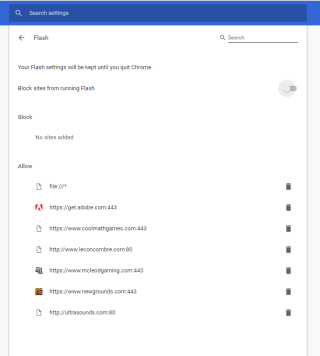








![So deaktivieren Sie Benachrichtigungen in Microsoft Teams [AIO] So deaktivieren Sie Benachrichtigungen in Microsoft Teams [AIO]](https://cloudo3.com/resources8/images31/image-2249-0105182830838.png)





![Bedingte Formatierung basierend auf einer anderen Zelle [Google Tabellen] Bedingte Formatierung basierend auf einer anderen Zelle [Google Tabellen]](https://cloudo3.com/resources3/images10/image-235-1009001311315.jpg)